Hvordan gjenopprette kurven på skrivebordet?

Windows-operativsystemet for datamaskiner er et ekstremt praktisk verktøy for parameterisering og tilgang til bred funksjonalitet fra Microsoft Corporation. Grensesnittet er designet slik at enhver bruker kan gjøre endringer i sine egne preferanser, men denne muligheten vender seg ofte mot brukeren selv. Ofte sletter nybegynnere, ved å manipulere snarveier i arbeidsområdet, tilfeldigvis et verktøy som heter "Papirkurv." Det ser ut til at dette ikke er noe som dette, men dessverre er det mange som ikke engang vet hvordan de skal gjenopprette kurven på skrivebordet. For å hjelpe nybegynnere, vil vi finne svaret på dette spørsmålet og skrive i detalj de mest relevante metodene for å løse problemer.
til innhold ↑Hovedvei
Siden produsenten av Windows-operativsystemet ga brukeren muligheten til å slette kurven fra skrivebordet, som den vanligste snarveien, bruker mange nybegynnere tilfeldigvis denne muligheten, uten å vite hvordan de skal returnere alt til sin plass. Hvis du har gjort denne feilen og lurer på: slettet kurven fra skrivebordet - hvordan du returnerer den, anbefaler vi at du refererer til en liten, forståelig gjenopprettingsinstruksjon:
- Først av alt, må du komme til menyen med navnet "Personalisering". Denne fanen ligger i hurtigmenyen, som kalles ved å høyreklikke på et tomt sted på hovedskjermen.
- Hvis du klarte å komme til "Personalisering" -menyen, må du finne og velge et element som heter "Endre skrivebordsikoner".
- I det neste vinduet vises en "avkrysningsrute" foran øynene dine, der du må sette et hake ved siden av elementet "Kurv".
- For å lage en kurv på skrivebordet gjenstår det bare å lagre endringene ved å bruke “OK” -tasten.
Så vi har oppnådd resultatet. Men denne metoden er ikke relevant for alle gjenopprettelsessaker, fordi ikonet kan slettes ikke bare med din hjelp, men også på egen hånd.
til innhold ↑Gjenopprettingsmetode på Windows 7
Faktisk skal den forrige instruksjonen være relevant for denne versjonen av OS, men disse manipulasjonene hjelper ikke alle. Deretter kan du prøve å gjøre endringer i innstillingene i Windows-registeret. Her må du bli veiledet av følgende algoritme:
- Hold tastekombinasjonen på tastaturet: Vinn-knapp + R.
- "Kjør" -menyen åpnes foran deg. Skriv inn kommandoen med innholdet: “regedit” (uten anførselstegn) på denne tomme linjen.
- Trykk på “OK” -tasten og gå til en ny gren kalt “NewStartPanel”.
- Videre i seler vil du se følgende parameter: “654FF040-5081-101B-9F08-00FF002F954E”. Endre verdien til denne parameteren til null og lagre endringene.
- Start datamaskinen på nytt og bli fornøyd med resultatet.
Aksjonene måtte selvfølgelig utføres litt mer seriøst, men det var ikke noe komplisert. Hvordan installerer du kurven på skrivebordet i andre versjoner av OS? La oss ta hensyn til denne prosedyren, som vil være basert på Win XP.
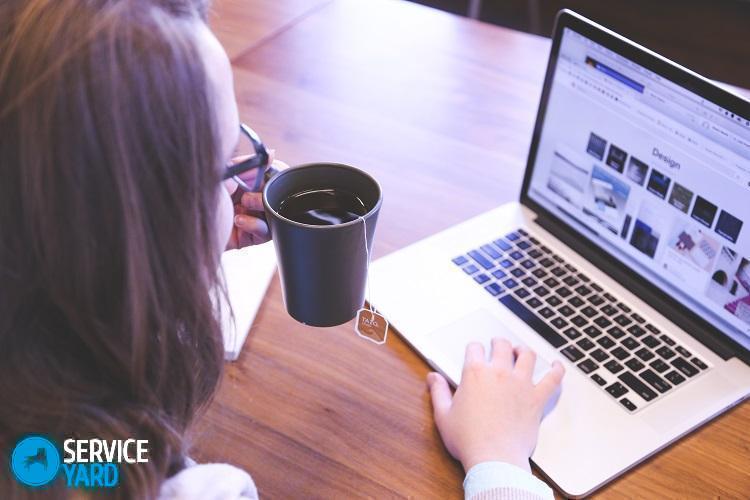
Gjenopprettingsmetode på Windows XP
Hvis kurven plutselig forsvant på denne versjonen av OS, er ikke ting så ille. For gjenoppretting i dette tilfellet vil vi prøve å bruke den innebygde objektredigereren, som er fokusert på gruppepolitikk.
For å oppnå ønsket resultat, må du følge disse trinnene:
- Klikk på "Start" -knappen som ligger i nedre venstre hjørne av skjermen.
- Vi ser etter den kjente “Run” -funksjonen og skriver kommandoen “gpedit.msc” inn i den.
- Klikk på "OK" -knappen og se etter linjen med navnet "Brukerkonfigurasjon".
- I menyen som åpnes, markerer vi “Administrative maler og skrivebord”. Så er vi igjen engasjert i søket etter ønsket parameter med navnet "Fjern søppelikon fra skrivebordet".
- Vi kommer inn på egenskapene til denne innstillingen, ved å høyreklikke eller ved å ringe hurtigmenyen ved hjelp av tastene. I det neste vinduet velger du alternativet som heter “Ikke definert”.
- Vi lagrer handlingene våre ved å klikke på "OK" -knappen, vi starter systemet på nytt og etter å ha slått på, observerer vi kurvikonet på vanlig sted.
Lageropptak
Å installere kurven på skrivebordet igjen er ikke en så vanskelig oppgave hvis du har til rådighet enkle og forståelige handlingsinstruksjoner. Neste gang må du være forsiktig når du jobber med en datamaskin og gi deg selv en redegjørelse for alle handlingene som er utført.
- Hvordan velge en støvsuger under hensyntagen til husets egenskaper og belegg?
- Hva du skal se etter når du velger vannlevering
- Hvordan du raskt kan skape komfort hjemme - tips til husmødre
- Hvordan velge den perfekte TV-en - nyttige tips
- Hva du skal se etter når du velger persienner
- Hva skal være joggesko?
- Hvilke nyttige ting kan du kjøpe i en jernvarehandel
- Iphone 11 pro max anmeldelse
- Enn iPhone er bedre enn Android-smarttelefoner

